会社帰りに、またまたButterへパンケーキを食べに行ってきた。
普通の土曜日だったので、待っている人が一杯で、外の階段まであふれていた。
約30分待ちで店内に。今回は苺のミルフィーユパンケーキを注文。
 |
ボリューム的には、以前食べた苺とクレームブリュレのパンケーキの方がある。
Butterは3回食べたので、今度は他のパンケーキ屋に行ってみよう。
先日、リリースイベントを見てきたT-ARAのキュリ、ボラム、ソヨンで構成されたユニットQBSのデビューシングルが発売された。
 |
ジャケット写真は、6月1日に千葉の九十九里浜で撮影したもの。さらにPVも同じ日に撮影されたもの。月初めに撮影して、26日発売に間に合わせるとはスゴイ。
CDやDVDがこんなに速く編集して発売できるとは思わなかったのでビックリ。
オリコンのCDシングルデイリーランキングは、7位と以外にも健闘。発売枚数は不明だが、結構頑張っているのではないかと思う。
今後もこのユニットで活躍するかどうかは不明であるが、是非続けてほしいと願っている。
減らそうと努力しているのだが、安価で状態の分からないジャック品を見つけると、つい入札してしまう。
今回入手したのは、HP miniノートパソコンとしか記載がなく、不鮮明な写真しか掲載されていなかったもの。しかし、多数のHP miniパソコンを見てきたので、その写真からmini210-1000であろうと判断。バッテリーとACアダプタも付属しているとなっていたので、落札した次第。
届いたパソコンは、汚さ100倍。細かい砂のような粉が全体にまぶされており、裏側にはお茶をこぼして浸水したと思われる痕跡が見られた。
これで正常に動いているのが不思議なくらい、ひどい状態だった。とりあえず、そのままでは触るのもイヤだったのでバラバラに分解して徹底的に掃除。
 |
で、やっとこの状態まで綺麗にして復元した。ただ、キーボードがボロボロでファンクションキー付近がほとんどなくなっている。代わりのキーボードを探さないと使えない状態。
HDDも付属していたが、認識出来ないのでどこかが壊れているようだ。手持ちのHDDをつけると正常に動作したので、他に問題はなさそう。
今回始めて、210シリーズの上半身を分解したが珍しい構造だった。普通、フロントベゼルが外れてバックパネルに液晶パネルが固定されているものだが、210は全く逆になっていた。
いままで多数のノートパソコンを分解してきたが、この構造のものは始めてである。
セリア系で売っている、CORE WAVEのmicroSDHCカード用USBリーダーライターにアクセスランプを取り付け。
 |
 |
| 真ん中の空きパターンに チップLEDを取り付け |
ケースに1mmの穴をあけて完成 |
カバーを開けると、真ん中にいかにもLEDをつけて下さいと言わんばかりのパターンがあったので、ここにチップ式LEDを取り付け。
下がアノード(+)側になる。
通電中は点灯状態で、アクセスすると点滅する。
パソコンのメンテナンスいろいろ
1.電源ONランプが点灯しない、HP mini 110(Tord Boontje)
→LEDが切れていたので、ジャンクのmini110から移植にてOK。
2.バラバラになったmini 110-3000
→液晶パネルを他に流用していたのだが、返って来たので元に戻す。
3.Gobi2000を入れたmini110のGPSを有効に
→MultiInstaller.iniファイル内の[GPS-Enable]をDev=1GPS=1に変更することで、
HP un2400 Mobile Broadband Moduke NMEA (COM6)
のドライバーは入ったが、相変わらずGPSの電波は受信できない。
で有名なButter梅田茶屋町店に行ってきた。
2週間位前の平日夜にも一人で来たので、今回で2回目。今日は土曜日なのでかなりの行列を覚悟していたが、雨のため待っている人は少なめで20人ほど。店内で待てたので雨には濡れずにすんだ。
今回は、大学1回生の長女と一緒で、長女は”苺とクレームブリュレのパンケーキ”、私は”発酵バターの窯出しフレンチパンケーキ”を注文。さらにパンケーキ本来の味を確かめる為、”バターミルクパンケーキ”も注文した。
 |
| 窯出しフレンチパンケーキ |
最初に、窯出しフレンチパンケーキが出てきたので試食。
上には無塩の発酵バターが載っており、メープルシロップと生クリームが添えてある。
(メープルシロップには発酵バターが混ぜてあるらしいが、匂いはしなかった。)
標準のパンケーキを発酵バターにつけて再度焼き直したもの。サクサクやしっとり感はなく、フニョフニョした食感(フレンチトーストっぽい)。
これは好みじゃないので、1回食べたらもういいかなという感じ。
普通のバターミルクパンケーキはじっくりと確かめてみた。厚みは1cm前後で、食感はもちもち感がなく、いかにもパンケーキといった感じ。自分で作ったときには、コーンスターチを入れたのでもちもち感が若干あったが、Butterのものには入っていないようだ。
味は結構甘めについており、何も付けないでも十分おいしい。メープルシロップがカップに入ってついているのだが、多すぎて余ってしまう(全部かけたらブニョブニョになる)。
一緒に添えてある生クリームは、かなりあっさり目。8分だてくらいのフワフワで、そのまま食べてもしつこつない。
長女が頼んだ”苺とクレームブリュレのパンケーキ”は前回食べたので、その時の感想を。
苺の量はかなり入っており、クリームも単品のパンケーキより多め。苺のソースがかかっている。
Butterのクレームブリュレは食感も味もカスタードプリンっぽく、ちょっと固め。
(クレームブリュレはかなり柔らかくできるので、スプーンで普通に食べられる固さにはならないはずなのだが。。。)
上にのっているキャラメリゼは、バーナで焼いたものではなく別に焼いたカラメルをのっけている様子。
苺+パンケーキ+くどくない生クリーム+ブリュレの組み合わせはおいしく、値段もそんなに高くはないと思うので、一番のオススメである。
 |
| 前回、携帯で撮影した写真 |
HP mini110-1000にWWANモジュールを搭載し、DTiのSIMが使えるか実験してみた。
実験台には、先日キーボードを修理したcannaを使用。
WWANのアンテナはmini1000用のものがあったので、それを流用するつもりでいた。しかし微妙に大きさが異なり、液晶パネル内におさめることが困難であった。
小型のアンテナがないかジャンク箱を探してみると、ThinkPad X40用の無線LANアンテナが余っていた。
 |
 |
| X40用無線LANアンテナを流用 | 長さも十分足りた |
X40用はかなり小型なので、ブラケットを少し加工するだけで、簡単にmini110の液晶パネル内に左右2本取り付けることができた。
アンテナ線の長さも十分あり、WWANモジュールまで十分届く。
WWANモジュールも当初は、mini1000に付属していたGobi1000を使うつもりだったが、ドライバがうまく認識できなく断念。別途用意していたGobi2000で無事動作するようになった。
HP純正のドライバーは→Qualcomm Gobi2000 Drivers for the HP un2420 Mobile Broadband Module
ただし、携帯電話のSIMカードを使うためにはドライバだけではダメで、HPの接続ソフトが必要。
HP Connection Manager
これで無事DTiのSIMがmini110で使えるようになった。速度が100kbpsしかでないSIMなので、WEBページの表示に時間がかかるが、それでも無いよりはまし。どこでもネットが使えるメリットは大きい。
なお、Gobi2000にはGPSも内蔵されているのだが、残念ながらまだ使える状態にはなっていない。
生クリームが半パック余ったので、使い切るためクレームブリュレに挑戦
材料(3個分)・・・生クリーム90cc、牛乳45cc、砂糖20g、卵黄1個、バニラエッセンス少々
作り方
 |
生クリームと牛乳を耐熱容器に 入れて、電子レンジ500Wで 1分30秒加熱します。 最初に作ったものと混ぜて、 コシあみで濾します。 |
出来上がったプリン液を、80cc程度のプリンカップに入れます。 水を200ccほど張ったオーブン皿に並べて、200度で20分焼きます。 結構緩め(固まるか固まらないかギリギリ)の出来でOKです。 |
| 卵黄と砂糖をボールに入れて 混ぜます |
 |
 |
 |
| 冷蔵庫で冷やします | 小さじ1の三温糖をふりかけます | バーナで砂糖を焼いて 出来上がり |
ポイント
・冷蔵庫で冷やさないと、表面の水分で三温糖が溶けるのでうまく焦がすことができません
・バーナを使わない方法が、ネットで色々紹介されていますが、100均で売っているターボライターで代用可能です。数秒で写真のように綺麗に焦げます(失敗なく簡単にできますです)。
今回、間違って牛乳を規定分量45ccに対し65ccも入れてしまいましたが、滑らかな出来具合だったので、これもありかも知れません。
(一般的には、生クリーム2に対し牛乳1の割合)
道具と時間を節約したスイーツ作りを研究
手抜きパンケーキの作り方
材料・・・薄力粉大さじ11、ベーキングパウダ5g袋(小さじ1)、砂糖大さじ2、卵1個、牛乳100cc
作り方
 |
 |
 |
| 卵1個をボールに入れ、 泡立て器で混ぜます |
ベーキングパウダ、砂糖、牛乳を 入れ、さらに混ぜます |
薄力粉をそのまま投入して 混ぜます |
 |
 |
 |
| \980で買ったホットプレートで 焼きます |
お玉で生地をひとすくい取り、 焼きます |
表面にぶつぶつと穴が開いて きたらひっくり返します |
手抜きのポイント
容器はボール1個、計量カップ、計量スプーンの3つしか使いませんので、洗うのが楽です。
フッ素加工したホットプレートを使いますので、こちらも使用後洗う手間が省けます(油を使いません)
注意点
・生地はかなり緩めです。そのため薄くしか焼けません。厚めが好きな人は、牛乳の量を少なめにしてください。
・安物のホットプレートは温度調整ができません。時々電源を切って温度を下げないと、焦げます。できればフライパンで、中火以下にして焼くほうが失敗しません。
オプション
生地にプレーンヨーグルト大さじ3g、サラダ油大さじ1、バター大さじ1を加えるとさらに味が良くなります。
手抜きブリュレのようなものの作り方
材料(3個分)・・・卵1個、牛乳140cc、砂糖大さじ2、バニラエッセンス
作り方
| 耐熱容器に、牛乳と砂糖を入れて電子レンジ500Wで40〜50秒加熱します |  |
 |
| 軽量カップに卵を入れて 溶きます |
加熱した牛乳を溶いた卵に 投入し、さらに混ぜます |
天ぷらのこし器で、 プリン液をこします |
 |
 |
 |
| 80cc程度のプリン容器 3個に入れます |
アルミホイルで蓋をします オーブン皿に水を200cc程入れます |
160度のオーブンで35〜40分 焼くと出来上がり |
よく冷えたら、表面にグラニュー糖1袋(5g)をまぶして、バーナー、オーブンなどで焼くとブリュレっぽものが出来上がります。
(今回失敗したので、写真はありません)
少量の水で溶いたグラニュー糖を薄く広げてフライパンで焼き、カラメルを作って載せる方法もあります。
オプション
・牛乳の代わりに、生クリームを使用するとクリームブリュレになります。
・水小さじ1、砂糖小さじ4を耐熱容器に入れ、電子レンジ500Wで2分程加熱しカラメルを作り、先に容器に入れればカスタードプリンになります。
手抜きのポイント
容器は計量カップ、耐熱容器、プリンカップのみ。材料も少ないので食べたいときにすぐ作れます。
手抜き用資料
素材と重量、分量の対比表
| 軽量スプーン | 重量 | |
| 薄力粉 | 大さじ1 | 10g |
| ベーキングパウダ | 小さじ1 | 5g |
| 砂糖 | 大さじ1 | 11g |
| プレーンヨーグルト | 大さじ1 | 15g |
T-ARAのキュリ、ボラム、ソヨンの3名で構成された新ユニットQBS。デビュー曲、”風のように”のリリースイベントが大阪千里セルシーで行われたので見に行ってきた。
 |
 手前は前の人で見難いため、 最後までガラガラだった。 |
14:00前に到着したがガラガラ。バニスタの時に1Fで見にくかったので、今回は2F真ん中の最前列を確保し、観覧することに。
15:00ちょうどに始まり、風のように−シャボン玉のゆくえ−愛の詩−風のようにの4曲を披露。
前日の名古屋では、間奏前の”何気ない 毎日が”の部分で、キュリとボラムの振付が逆になっていたが、今回はバッチリ合っていた。
キュリ、ボラムのシャボン玉のゆくえでは、最前列のファンがシャボン玉を飛ばす心憎い演出を披露。
ソヨンの愛の詩は、リップシンクと思っていたが、生歌だったので感激。K-POPガールズグループの中でもソヨンはトップクラスの歌唱力を誇るだけあってすごくうまかった。
MCのコーナーでは、日本語がたどたどしいボラムがうまく話せず、両手で恥ずかしそうに顔を覆ってしまう仕草が可愛いかった。
すでに12台もあるので処分を考えないと、と書いたのにまた増やしてしまった。
 |
増殖したのはHP mini110のcannaモデル。すでに1台所有しているのだが、enterキーが2133のシルバーで代用されているので、ちゃんとしたキーボードに交換したいとずっと探していた。
なかなか安価なキーボードのみが出ないので、結局まるごと1台落札した。
起動しないジャンク品で、修復を試みたがダメだったので、mini110 漆黒(uzu)のシステムボードを移植。液晶パネルは割れていなかったが、WSVGAの1024x576で縦方向が小さすぎる。
160GのHDDとほぼ新品の3セルバッテリーが付属していたので、まあ良かったかなと思っている。
今日は外出せず、一日パソコンのメンテナンス作業に没頭した。
1.起動しなくなった HP mini2133のリフロー
何度も修理していて動作する状態で保管していたのだが、先週久しぶりに電源を入れたところ、ウイルスソフトのアップデートとスキャン、それに大量のWindowsアップデートが始まった。
いやな予感が的中し画面が固まってしまった。再起動で画面真っ黒で起動せず。
分解して、CPUリフローにてとりあえず復活。約20個残っていた、Windowsアップデートも無事終了。
2.同じく起動しなくなった HP TX2000のリフロー
1ケ月位前に、ビデオのエンコード中に固まってしまい、起動不可になってしまっていた。
分解してチップセットをリフローすることで、こちらも復活。
3.終了にやたら時間のかかる HP mini110-3500の修理
元々娘が使っていたものだが、最近MacBook proに移行し使わなくなったので、メンテナンスを実施。
HDDを他のものに交換したところ、正常に動作するようになった。
4.冷却ファンから異音のするX61
久しぶりにX61の全バラシを行い、オクで入手していた冷却ファンと交換。
5.MacBook air修理リベンジ
修理リフローのセットを出したついでに、先日修理を断念したMacBook airのロジックボードをあちこちリフローしてみた。
そうすると、なんという事でしょう
 |
ボーンという音と共に、画面が表示されたではないですか。。。。
”わーい、直った直った(^^)”と喜び、早速HDDを取り付けて、OSをインストール。
しかし、そんなに甘くはなかった。アップルマークが出て、クルクル回るギアがしばらく表示されて、電源が勝手に落ちてしまった。
再度、分解してリフローしてみたが、OSをインストールすることは出来なかった。
しかし、ビープ音3回のエラーがメモリ不良だけでは無いことが判明したのは大きな収穫。
ジャンク品のMacBook airをオクで入手し、分解バラバラに。
 |
 |
| 外観は新品同様 | 裏蓋を外した状態 |
SMCリセット [shift]+[control]+[option]、とPRAMリセット [command]+[option]+[P]+[R] をやってみたところ、ビープ音が3回鳴るようになった。メモリのエラーを示しているようだが、MacBook airのメモリは直付なので交換できない。
分解してロジックボードを取り出してみた。
 |
  |
| バッテリー他を外した状態 | ロジックボード |
(冷却ファンにホコリが全くついていないので、初期不良品っぽい。)
フラックスを流しこんでリフローしてみたが、現象変わらず。修理不能で玉砕。
キーボードも使用感がなく、液晶パネルも全く未使用と思われる綺麗さ。ロジックボードを探して動作するように復元したい。
 |
 |
手前から、110-3500、
次の列左から110-1000(canna)、110-1100(Tord Boontje)、210-1000(Vivienne Tam)
さらに次の列、1000(Vivienne Tam)、1000(uzu)、110-1000(uzu)
最後の列、2133、2140、5101
これ以外にも110-3000が2台。合計12台もあった。バラバラのパーツがあと3台分ある。
HPのTX2000、DELL XP1210も複数あり、ThinkPad以外で20台くらい。
ThinkPadも入れると、たぶん50台以上のノートパソコンがある。(正確な数は把握できていない)
そろそろ本気で処分を考えないと。。。。。
外でお茶していると、自宅からLINEで
”テレビが映らなーーい”
と。
1ケ月位前にも同じことがあり、その時はしばらく放置していていたら復旧したので、前回同様に勝手に直ると思い、
”しばらく待ってみたら”
と返信。
夜、自宅に帰ったが相変わらずテレビは映らない状態。そのまま22:00になっても同じなので、とりあえずケーブルテレビの会社に問い合わせのメールを入れる。
でも、この時間だと対応は明日になるので、どうにか出来ないか考えてみた。前回発生時、ブースターの電源を入・切してみたので、同じようにやってみたが変化なし。
”ひょっとしたらブースターが壊れているかも?”とふと思い、アンテナ線を入れ替えてブースターをパスしテレビに直結してみた。
ビンゴ!!(^^)v(古ッ!)
E202のエラー表示がテレビから消え、無事映るようになった。ブースターを外しているので、電波状態が弱いかと思ったが、我が家はもともと1台しかテレビが無いので、その心配もなく綺麗に映っていた。
壊れていると思われるブースタを分解し中をみると
 |
 |
| 一部変色 | 裏を拡大 |
修理しようかと思ったが、ブースター無しでも映り具合は全く変わらないので、そのままにすることに。
壊れたブースターはTOSHIBA製THC-77FW。今後リコールがあった時のことを考え、ここにメモ。
amazonでMacBookのディスプレイポートからHDMI接続する変換ケーブルを購入。
しかし、MacBook ProとMacBookでディスプレイポートのコネクタが違っていることに気がついた。
 |
| 上がmacbook、下がpro |
Mini DisplayPort-HDMI変換ケーブルを購入したのだが、これが使えるのはMacBook Pro以降のもの。最近のThunderboltも共通になっている。
古いMacBookは、MiniDVIという名称のコネクタで、Mini DisplayPortyとは異なっている。
似たような名称なので、ややこしい。
キーボードショートカットその2
1.スクリーンショット
control+command+3で全体、control+command+4を押すと、マウスで範囲指定ができる。どちらも撮影時に、”カシャッ”と音がする凝りよう。
データはデスクトップにpngで保存される。(OS X 10.6の場合)
互換バッテリー購入
amazonで特価品(\3,287)を購入。製造元はDPで、購入直後の容量は4969mAh。
 |
設定の変更、ソフトのインストール
1.標準WebブラウザSafariのフォントを変更
標準フォントをTimes 16からHelVetica 16に変更。等幅フォントはCourier 13のまま。
2.ホームページ作成ソフトのKompozer、FTPクライアントのFileZillaをインストール
キーボードショートカット
command+,で設定画面が出せるのを知った。これは便利!
deleteキーがWindows機のBackSpaceとなるが、本来のdeleteがFn+でできることを知った。
使うかどうかはわからないが、CTRL+ALT+DELの代わりが、option+command+esc
safariで検索するときに、command+enterすると新規タブに表示される
USキーボード
MacBookのほうはUSキーボードなのだが、意外に使いやすいことがわかった。日本語キーボードだと、controlとcaps、Fnのキー配置がwindows機と異なるが、USキーボードはほぼ一緒のところにある。
常用しているThinkPadX61とは全く同じキー配置になので、非常に使いやすい(変換、無変換は無いが)。
大きさ、重さ
13インチでMacBookとしては小さい方になるのだが、幅325mmとかなり大きい。
今常用しているのが、12.1インチのThinkPadX61(幅268mm)なので余計に大きく感じる。
ThinkPadT41の15インチモデル(幅329mm)とほぼ同じ。
重さも、X61が軽いので、かなり重く感じる。
 |
| 下から、mac、X61、mini110 |
バッテリー運用
1号機のMacBookProはかれこれ1週間位充電なしで使えている。”意外に長持ちするなあ”という感想。
2号機はバッテリーが完全にダメなので、現在amazonで互換バッテリーを注文中。
長女が音楽の勉強を本格的に初めたため、Macがあったほうが良いだろうということで、まず1号機 MacBook ProのMid 2009モデル(MB990J/A)を\40,000弱で入手。
Macは今まで一度も使用したことが無いので、操作方法や設定が全くわからず未知の世界。あれこれインターネットで検索しながら設定しているが、なかなか進まない。
一台しかないMacではラチがあかないと思い、いつものように増殖を始めてしまった。
2号機は約\15,000で購入した、MacBook Early 2008モデル(MB403J/A)
OSが入っていなかったので、1号機についてたSnow Leopard(Mac OS X 10.6)のインストールディスクをちょっと改変してインストール。
USキーボード仕様だったので、とりあえず日本語が使えるように下記の設定を実施
1.システム環境設定−言語とテキストで入力ソースの”ことえり”をチェック
2.キーボードショートカットのSpotlightを選択して、2つ共チェックを外す(command+spaceを日本語入力に使用するため)
続いて、タッチパッドのクリック機能が無効になっていたので、有効に
システム環境設定−トラックパッドでクリック操作をチェック
色々悩んだこと
1.右クリックがない
MacBook Proはトラックパッド下部を左右区別することができるが、MacBookはボタンが1個しかない。トラックパッド上で2本指タッチで右クリック機能が使える(副ボタンという名称)。
2.隠しファイルの表示方法
Windowsのエクスプローラに相当するFinderに設定がない。アプリケーション−ユーティリティでターミナルを開き、下記のコマンドを打つ
defaults write com.apple.finder AppleShowAllFiles True
Killall Finder
元に戻す時は
defaults delete com.apple.finder AppleShowAllFiles
Killall Finder
3.ことえりの文字種変更を、ファンクションキーだけで行いたい
標準はFn+ファンクション。システム環境設定−キーボードで
F1、F2などのすべてのキーを標準のファンクションキーとして使用
にチェックを入れる
Macバッテリー(A1185)の殻割り
殻割りといってもネジを外すだけ。
 |
中には60x60x5.5のリポが6個入っていた。真ん中のセルが0.9Vと少なかったので、補充電して1.6Vまであげ、トータルで5.6Vに。その状態で、Macにつけてみたが充電できなかった。
 |
 |
 |
交換方法も確立されていないのに、iPhone4用のガラスのみ1枚と、ガラス+デジタイザーを2枚も買ってしまった。
 |
 |
 |
2台あるうちの一台をWhite化
 |
 |
 |
| 用意した部品 | 組換中 | 出来上がり |
部品代は\3,000ほど。新品の液晶パネルAssyとバックパネルを使用しているので、見た目は新品。
iPhoneは数が出ているのでパーツも豊富で、壊れても安く修理できるので良い。
スリープボタンの修理をやり直す
White化したiPhone4はスリープボタンの動作不良で、入手当初に修理したもの。しかし、ボタンの感触が今いちだったので、今回の作業に合わせて再修理した。
 |
 |
| 新品との比較 | お椀状の接点が2枚入っている |
表面のテープを剥がして、中に1.2φのポンチで抜いた0.3mmのプラ板を貼り付け。(本当は1φだけど工具が無かった)
こんなものも。
 |
強化ガラス部分だけ(写真下)も売っていたので買ってみた。でも、どうやってデジタイザーと分離するのだろうか?
注意!
裏に貼ってあるオレンジ色のシート(青色の場合も有り)は保護シートなので剥がす。その際、間違って銀色のシートまで一緒に剥がさない様注意。(銀色のシートはバックライトの反射板)
 |
 |
 |
 |
購入直後の状態で、スマホを充電してみたが1台が満充電でき、2台目は半分位で終了。
ACアダプタで一晩充電して、満タンにした状態から再度スマホを充電。今度は2台満充電で終了。
現在3回目の充電中。
セルが眠っているようなので、もう少しフル充電−完全放電を繰り返す必要がありそうだ。
スマートホンを何台も所有していると、バッテリーの充電が追いつかない。コンセントのある場所を探して、そこに持っていくのが面倒なので、巨大なモバイルバッテリーを購入。
 |
 |
| POWER BANK JP-2200 | 3DSと同じ大きさ |
しかも、送料込みでたったの\1,900と激安(Amazonで購入)。
スマートホンの場所に、このバッテリーを置けばすぐ充電できるので便利。ただし、持ち運び重視ならもっと小さいものにしたほうが良い。
サイズは135mmx73mmx23mm、質量は実測で304g、ほぼ3DSと同じである。サイズから予想すると、中には18650のリチウムイオンセルが6本入っているとおもわれる(真ん中には制御基板が入っている?)。
3.7Vを2本直列し7.4Vを5Vに降圧しているか、3.7Vを5Vに昇圧してるかは不明。
残量確認用ランプが4つ点いており、1個で25%、2個で25-50%、3個で50-75%、4個で75-100%となる。
USB端子の違い
Xperiaを充電してみて気がついたのだが、上下2つあるUSB端子の接続が違うようだ。
上の2.1A出力は、データ通信ケーブルでも充電できるが、下の1A出力は充電専用ケーブルでないとダメ。
USB端子のD+、D-の処理方法が上下で異なっているためと思われる。
Xperia arcのように、電話機側で処理されているものは問題ないが、Xperia GXやacroHDなどでは問題になる。
ちなみにiPhone4はどちらの端子でも、問題なく充電できた。
充電電流は上が1200mAh出ることを確認。これならACアダプタ充電と変わらない速度で充電できる。
給電時のLEDランプの表示
ボタンを押すと点灯、2秒長押しで消灯。放置していても自動的に消灯。
USBケーブルを挿すと点灯する。充電開始で点滅し始める。
約1ケ月位前から試行錯誤している。
4種類試してみた結果、一番うまく出来たと思うレシピを公開
ロールケーキの作り方
材料(25cm角皿用)
卵(Mサイズ程度) 3個
砂糖(グラニュー糖) 60g
薄力粉 50g(ココア生地の場合は、薄力粉45g、純ココア5g)
サラダ油 30g
生クリーム 200ml+砂糖15g程度
(チョコクリームの場合は、生クリーム10に対し、チョコ1の割合)
作り方
1.卵を卵白と卵黄に分け、卵白3個分を泡立て。途中で砂糖を45g追加し、ツノが立つまで泡立てる。
並行して、卵黄3個分に砂糖15gを入れて軽く混ぜておく。
 |
2.卵白の泡立てができたら、卵黄を混ぜてさらに泡立て。
 |
3.リボンがかけるくらいの固さになったら、生地をひとすくい別の容器に取って、サラダ油30gを混ぜ合わせる。
十分に混ざったら、生地に戻して少し混ぜる。
 |
4.薄力粉50gをふるいながら入れて、さっくり混ぜる。
 |
5.25cm角の皿に、半紙、わら半紙、天ぷら用敷紙などを敷いて、生地を流し込む。だいたい高さは1cm位になる。
 |
| この例は22x15cmの 小さいトレイを使用 |
6.180度のオーブンで10〜12分焼く。焼いている最中は、高さ3cm位まで膨らむ
 |
7.焼きあがったら、トレイごと上から何回か落とした後、表面にクッキングペーパをかぶせて裏返す。
8.生地が冷めたら(厚さは1.5cm位)、紙をはがして巻き終わり部分を斜めに切り落とす。
 |
 |
9.生クリームを塗って、巻いて出来上がり。巻き始めの部分に2〜3本、スジ入れておくと表面が割れにくい。
 |
 |
| 中にフルーツミックス缶を 入れても美味しい |
角皿を左右2分割して、 2種類焼いてみるのもGood |
失敗作いろいろ^^;
 |
 |
 |
| コーンスターチを入れたレシピ 焼け具合がいまいち。 |
砂糖を多めにしたレシピ 生地が膨らみすぎて巻けない |
巻き終わりを斜めに カットしないとこうなる |
薄力粉の代わりにコーンスターチを使うレシピで焼いてみたのが左のもの。しっとりしてるというか、焼けてないというか膨らみが足りない。
次は、膨らみを増やそうと思って卵を4個使うレシピで焼いてみたが、カステラのようになってなんか変。
サラダ油を使うレシピを見つけ、”サラダ油入れたら、分離するんじゃね?”と思って作ってみたが、意外にうまくできたのが今回のレシピ。
スポンジの厚さが1cm位だったので、もっとフワフワのが作りたいと思い、卵4個で薄力粉も砂糖も分量を増量して作ったのが、真ん中のもの。焼きあがった生地は厚さが2.5cmもあり、気泡タップり。しかし、ただのスポンジでロールケーキではなかった。
やっぱりロールケーキ生地は、1〜1.5cm位の厚みで中が詰まっている方がいい。
Xperiaユーザが感じたiPhone4の使用感
Xperiaを約2年使用しているが、iPhoneは初めて所有した。使ってみて、感じたことを列記。
1.画面が非常に綺麗
XperiaもAndroidの中ではかなり綺麗なほうだが、iPhone4の綺麗さは別格。どの角度からみても、クッキリ&ハッキリで見やすい。
2.ロック画面での操作
音楽プレーヤやカメラが起動できる。AndroidもICSからやっと出来るようになったが、iPhoneの真似?。
3.ドックで左フリックすると
こちらも音楽プレーヤが起動できる。さらに左フリックで音量調整も。Androidではまだ出来ていない。
4.文字列の修正
パスワードなどを一部入れ直したい場合、長押しすると虫眼鏡になり、カーソル位置が拡大されてやりやすい。Android ICSから対応しているが、これもiPhoneの真似か。
5.ドロワ画面でのアプリ削除
アプリアイコン長押しで、アイコンが揺れてXマークが表示される。AndoridもICSから対応しているが、全く同じ動作でAndorid
が真似したとしか思えない。
(アイコンの揺れ方はiPhoneのほうが遥かに可愛い)
6.アプリケーションインストール
インストール中に、ドロワ画面をみるとアイコンの下にインストール中のバーが表示される。またインストール完了で、新規のマークがつく。これはAndroidにはない。
AndroidはICSでかなり使いやすくなったと感じていたが、実はiPhoneの操作を真似てバージョンアップしただけ?
使いにくい点
”戻る”が押しにくい
ボタンが1個しかない宿命で、アプリケーションの”戻る”ボタンが画面の左上にほぼ固定されいる。左手に持って操作していれば、簡単に押せるが、右手で持っている時には握り直さないとこの箇所を押すのは難しい。
ウィジェットが無い?
通知バーはあるが、ホーム画面で常に更新されるアイコンは出来ないようだ。Andoridでホーム画面をカスタマイズしているので、この点はかなりマイナス。
ドックにフォルダが作成できない
Androidでは普通にできるが、iPhoneはフォルダが作成できない。ゆえに、アイコンが4つ以上配置できない。
→これは間違いだった。アイコンを3つにすると、ドロワからフォルダごと移動できることが判明。
Amazonで送料込み\150ほどで買えるのだが、すぐに使いたい時もあるので、修理できないか分解してみた。
 |
 |
| こんな構造 | 真ん中のポッチを直した |
この透明プラが劣化して(高さが低くなってくる?)、スイッチが入りにくくなるようだ。
(おわんの裏側や基板の接点部分に、接触不良になるような箇所はなかった)
今回は、0.3mmのプラ板を1.2φのポンチで抜いて貼り直した。
(後に気がついたのだが、この構造ならセロテープを1〜2枚貼り付けるだけで直るかも)
修理したホームボタンを元通りに戻して組み立て。反応の鈍かったホームボタンの動作は正常になった。
(新品部品と交換したもう一台のiPhone4と比べたが、クリック感も全く同じ)
こんな簡単なものでも、AppleStoreに持ち込んで修理依頼すると\13,800。自分で修理すると、ほぼタダである(壊してしまうリスクはあるが)。
先日、デジタイザーのケーブルを破損したiPhone4。液晶パネルAssyをすでに手配済みだったので、仕事から帰ってすぐに入れ替え。
 |
今度は、失敗しないよう慎重にケーブルを通したので、大丈夫だった。
 |
って、おかしくないかい!???
iPhone4がダブってるように見える。(つд⊂)ゴシゴシ
 |
ということで、実はもう一台iPhone4をオクで仕入れていたのであった。
たまたま、予備の液晶パネル(3GSの箱に入っていた)がついたものが即決で出ていたので、落札した次第。
(まさか、予備の液晶パネルが、こんなすぐに役立つとは思わなかった。)
ノートパソコンやミラーレス一眼と同様、我が家では必ず複数台所有してしまう悪いクセがあり中々直らない。(-_-;)
(さらに増殖しなければ良いのだが。。。。。。。)
グランフロント大阪
今日オープンしたばかりの、グランフロント大阪に会社帰りに行ってみた。
とんでもない人の数で、歩くこともままならない。どっから湧いてきた?という位凄い人混みだった。
 |
| ナレッジキャピタルは 広いので空いている |
19:00頃に行ったのだが、食べ物屋さんは何処も長蛇の列で、”いつになったら食べれるの?”といった具合。
南館−北館の2F通路が狭いので、ゴールデンウィーク時は、渡れないのではないかと思う。また、この通路はルクアの2Fから接続されているので、そっちも一杯になると予想される。
 |
| ルクア北側2F通路 (奥が阪急梅田駅) |
1Fからヨドバシの横を通って行ったほうが正解かも(地下も狭い!)。
ホームボタンの反応が悪く、スリープボタンが効かないiPhone4をジャンクで仕入れた。
簡単に修理出来そうだったので、amazonで部品を手配し、分解バラバラに。
 |
 |
| 極小ドライバで代用 | バラバラ状態^^; |
分解していくとほとんどのネジのサイズが異なり、再組立時に悩みそうだったので、iPhone4サイズに切ったボール紙に両面テープを貼り、外したネジを貼り付けておいた。
ホームボタンはamazonで送料込み\150と激安。スリープボタンは手配していなかったので、ボタンの裏に2φのプラを貼り付けて強めに押せるように改造。
 |
 |
| ホームボタンのスイッチ交換 | スリープボタンを改造 |
しかし、元通りに組み立てる際に、やってもうた〜
液晶パネルから出ているデジタイザーの配線を挟んでしまい、一部が切れてしまった。そのまま組み立てて、動作確認したがタッチパネルが使えなくなっていた。
今回のiPhone4、わずか5分ほど使っただけで、タッチパネルの使えないどうしようもないスマホとなってしまった。
残念(T_T)
研究の為、切れた箇所を確認
 |
この位なら大丈夫かと思っていたが、黒い塗装を剥がして確認したところ、この部分に配線が集中しており、ほぼ全部が切れてしまっていた。
実体顕微鏡で拡大してみたが、ピッチが細かすぎてハンダ付けやEジスpenでも修復は不可能。
液晶パネルは何の問題もないので、デジタイザーがダメなだけで捨てるは勿体なく思い、分離出来ないか試してみた。
 |
| 簡単に分離できた? |
ただし、デジタイザーと液晶パネルの間には密着度を高めるためか、シリコンオイルのようなものが塗布されている様子。
→後々よく調べてみると、分離できたのはバックライトを含む制御基板部分だけ。表面パネルに残っている黒い部分も液晶の部品なので、これを外さないと液晶パネルとして再利用はできない。
デジタイザーはさらに、その先についている。
 |
Ultimate HDからIce Cream PurenessにカスタムROMを変更し、運用し始めていたXperia arcだがメモリ不足が頻繁に発生.。
Purenessは多機能なので、スモールアプリがあったりQuick Panelが多彩で使い易い反面、システムが使用するメモリが多くなり、実行中のメモリがかなり圧迫されていた(40MB台まで落ちることもしばしば)。
Ulitimate HDも同様で、バージョンアップのたびに機能アップし、元々メモリの少ないarcでは厳しくなっていた。
もう一度良く考え直し、軽く動作し楽天LTEのSIMでもバッテリーが長持ちするカスタムROMがないか探してみた。
(ホーム画面が横にならなくても不自由しないし、ドロワが4x4でもそんなにアプリ入れないし。。。)
最終的には昨年10月頃に最後のバージョンアップをした、Ice Bean X 4.3を常用して見ることにした。
[ROM][ARC/S][.587][[ Build: 4.3 ]]Xperia Ice Bean X
このROMは昨年にも一度使ってみたことがあり、インスト直後の実行中メモリの空きが約200Mとかなり余裕があったもの。
このROMを基本に、最低限必要なシステムを追加し、Ultimate HDで常用していたアプリをすべて入れてみた。
実行中のアプリ
バッテリーモニターウィジェット、anちゃん、JAYS Headset Control、Walkroid、Google Playストア、SIMの連絡先、Googleサービス、メディア、Simeji
| 設定−アプリの画面 |
その後。。。
カスタムROMの紹介
Xperia Ultimate HD 3.0.2
[ROM] Xperia Ultimate HD 3.0.2 | Fastest | Xperia Z Theme | OTA | Legendary |
インストール手順
arc用グローバルROM、4.1.A.0.562をルート化し、CWMをインストールした状態から作業開始
1.CWMを起動し、- wipe data/factory reset を実行
2.続けて、-advancedの中の - wipe dalvik cache を実行
3.- mount and storage の中の、- format /system を実行
4.Xperia Ultimate HD 3.0.2.zip をインストール
5.Aromaインストーラが走り、設定後リブート
6.ブートアニメーション後、初期セットアップ画面が出る
特徴
Androidバージョンは4.0.4
Aromaインストーラで(アプリなども)色々設定できる
WALKMAN(CLEAR BASS)とCyber-shot、アルバム、Gmail、ESファイルをAromaでインスト
本体メモリー354MB空き、実行中メモリ175MB空き
Quick PanelとNotifications切り替え式
On Screen Buttons(ソフトキー)対応、ホーム画面横表示対応
CWM v5.5.0.4もインストされる
中華フォント
Ice Cream Pureness Build14 sp1
[ROM]Xperia Ice Cream Pureness[Build 14 SP1][4.0.4][Arc/Arc S/Pro][11.26][BOTH BL]
最近まで使用していたROM。インストール方法に癖があるので注意!
インストール手順
1.4.1.A.0.562でCWMが入った状態にする。
2.上記リンクから、
Xperia_Ice_Cream_Pureness_build_13.00.zip
Arc_patch_pureness_b13.zip
Pureness font fix for jap & chinese.zip
をダウンロードし、sdカードに入れておく
3.CWMを起動し、- wipe data/factory reset を実行
4.続けて、-advancedの中の - wipe dalvik cache を実行
5.- mount and storage の中の、- format /systemを実行
6.- install zip from sdcardでsdカードに入れておいた、Xperia_Ice_Cream_Pureness_build_13.00.zip をインストール
7.同じ手順で、Arc_patch_pureness_b13.zip をインストール
8.Pureness font fix for jap & chinese.zip もインストール
9.ここで一旦リブートし、b13が正常に動作するようセットアップ
派手なアニメーションが14〜15回続いてから初期画面になる(2回目以降は2〜3回)ので、気長に待つ
10.WiFiが使えないので、
http://forum.xda-developers.com/showthread.php?p=32465625&highlight=wifi#post32465625
上記スレッドでリンクされている、4.1.B.0.587_WiFi.zipをダウンロードし、8.の後にインストールしたほうが良い
11.正常に動作するようになったら、CWMをインストール
12.Xperia Ice Cream Pureness Build 14 Service Pack 1 から Ice_Cream_Pureness_build_14_Service_Pack_1.zip をダウンロードし、SDカードへ保存
13.CWMでインストール
特徴
Androidバージョンは4.0.4
アイコンがカクカクしていて好みに合わない。電波やバッテリアイコンも独特。
設定画面の背景が青色、文字なども青が多く見難い
本体メモリー366MB空き、実行中173MB空き(SP1適合前)。
プリインアプリはGmail、QuickPic、File Explorerだけ
ドロワは5段表示。
ルートは維持されるが、CWMは消える
中華フォント&英数字フォントが細い
SP1適合後
ステータスバーが拡張され、Quick PanelとNotificationsの2画面
スモールアプリの実装、リブートメニューの充実
本体メモリー356MB、実行中188MB空き
アプリは相変わらず少ない
ドロワはなぜか4段表示に退化。ホーム横画面表示対応
ドックアイコンの文字が無い
CWMは維持される
不具合
SystemUI.apkやframework-res.apkが特殊&間違いありで、APK-TOOLでコンパイルしようとするとエラーになる
常用アプリをインストールした状態
設定、バッテリーモニターウィジェット、JAYS Headset Control、anちゃん、Walkroid、LINE、SIMの連絡先、Googleサービス、メディア、アウモールアプリマネージャ、Simeji
| ちょっと厳しい |
Xperia Ice Bean X Build 4.3
[ROM][ARC/S][.587][[ Build: 4.3 ]]Xperia Ice Bean X
インストール方法はUltimate HDと同じ
特徴
AndroidバージョンはIce Bean: 4.3 / Android 4.0.4 & 4.1.1
インストール中はバーグラフの変化のみで、文字は何も変化しない
インストール時に選択する画面はなく、勝手に立ち上がる(起動後のセットアップすら不要)。
プリインはESファイルエクスプローラ、WALKMAN(CLEAR BASS)、フラッシュ
本体メモリ336MB空き、実行中196MB空き
中華フォントではない
HDMI出力OK
WiFi環境で、電源ON放置にて2時間で1%の電池消費量
画面は初期のUltimate HD 1.0とほぼ同じ
新たなる野望の準備
 |
 |
契約して2週間以上たったが、速度規制があやふやで効いていない。
200M以上使っているのに、100kbpsに規制されない。そのかわり、昼間は10kも出ないくらい速度が低下し、DTi以下。
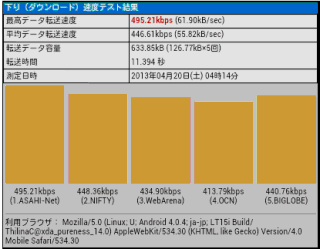 |
| 早朝なら、快適なのだが。。。。 |
 |
↓の表はWiFi OFF、3G ONで夜間放置状態のバッテリー消費量。
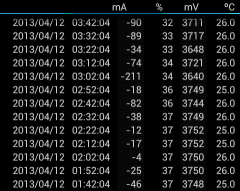 |
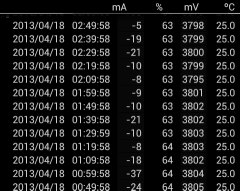 |
| UlitimateHD+楽天SIM | Pureness Build14 SP1 |
その差は歴然としており、UltimateHDの時は、1時間で約2.5%も消費しているのが、Purenessでは1時間で約0.8%と劇的に改善されている。
USB OTG Helper
Xperia arcでUSBメモリを使用可能にするアプリ。
日本語のファイル名が文字化けするので、使えないと思っていたが設定画面があるのに今日始めて気がついた。
SettingsでUTF-8にチェックを入れて、USBメモリを挿せば
/sdcard/UsbOtgDrivers/drive_1
でアクセスできる。
HDDも補助電源を使用すれば問題なくアクセスできる。NTFSや複数のパーテションにも対応しているので便利。
電源不足のときはMOUNTすると、”Mount : No Drives found!” と表示されるだけなので注意!
100均のmicroSDHCアダプタは認識しないか、電源不足で全部ダメ。
USBメモリもUSB3.0や高速タイプ、容量が32G以上のものは使えない。16Gでも、使えるものはかなり少ない。
パソコンに接続してUSBの消費電力が500mAを表示しているものは、補助電源なしで使うことはできない。
SystemUI.apkなどを修正し、以前のUltimateHD環境に近い状態となった。
バッテリーの持ちは非常に良く、無線LAN環境のみだと放置状態で3〜4日は大丈夫そう。3Gでも、丸一日は問題なく運用できる。
ホーム画面が、横向きにできることを発見し感動。
 |
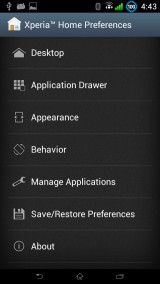 |
各種設定の変更は、ホーム画面でウィジェット追加の操作をすると、左から2つ目にHOMEのアイコンが表示される。
設定が多数あるので、今わかっている範囲の解説↓
| Desktop | Home Screens | デスクトップの画面数を変更できる |
| Static Wallpaper | 壁紙を固定できる。でもすぐに元に戻ってしまう。 | |
| Screen Indicators | 上部に表示されているドットが自動消灯する | |
| Screen Indicators Margin | ドットの下を少し空ける | |
| Close Folder | ||
| Application Drawer | Background Style | ドロワ画面を開いた際の壁紙設定 半透明や透過率、表示範囲 |
| Go To First Pane | ドロワを開くと必ず1枚目になる | |
| Close | アプリを開くと自動的に、ホーム画面に戻る | |
| Appearance | Dock Background Color | 画面下のドック背景が変更できる |
| Launcher Button Style | ドロワ切り替えボタンの形状変更 | |
| Screen Indicator Style | ホーム画面の上部に表示されているドット変更 | |
| Behavior | Auto-Rotate Screen | ホーム画面が横表示できるようになる |
| Home Button | ホームボタンをドロワとの切り替えに使用 | |
| Application Sharing | ||
| Manage Applications | Hidden Applications | ドロワのアプリを非表示にできる |
| Save/Restore Preferences | Save | 設定を保存。1種類しか保存できない |
| Restore | 保存した設定を復元 |
OSを入れて使えるようにしたVivienne Tam Edition。WindowsアップデートでIE8→IE9に変更された後、タイトルバーが化けてしまい、最大化や最小化、閉じるボタンのアイコンが出なくなってしまった。
縦横のスクロールバーも真っ黒になってしまい、何かおかしい。Vivienne Tam用のデスクトップテーマをWindows標準に戻してみたところ表示は元に戻った。
デスクトップテーマを切り替えている、StarDockのMy ColorsがIE9に対応していない様子。HPのサイトから最新の2.70.500.17236をダウンロードしバージョンアップしてみたが同じ。
デスクトップテーマを使いたいので、IEを8に戻した。
My Colorsを使ってデスクトップテーマを設定している、110-1100のStudio Tord Boontjeも同様。
HP mini210 Vivienne Tam Edition その3
210シリーズのACアダプタのジャックだけが、他のminiとは微妙に異なりACアダプタを流用できない。
これでは不便なので、ACアダプタのジャックをジャンク品の110-3000から取り出して入れ替えた。
 |
参考資料
110、1000用は外径4φ、内径1.5φのDCプラグで特殊仕様。
(注意!突き出し量は12mm以上必要)
210-1000用はEIAJ No.2。外径4φ、内径1.7φのDCプラグでPSP用と同じ。
ACアダプターは、30Wタイプ(1.58A)のPPP018H(1.7φ)、PPP009H(1.5φ)が使用出来る。
注意!PPP009Hでも65Wタイプ(3.5A)は5.5φのサイズなので使えない
Xpeira arc Ice Cream Pureness Build14 SP1
Ultimate HDで楽天LTEのSIMを使用するとバッテリーが異常に摩耗するので、先日からPurenessに変更して運用中のXperia arc。
楽天SIMとの相性が良く、3G通信状態で1時間に1%の消耗で抑えられている。さらに無線LAN環境なら、2時間で1%と優秀。本格的にPurenessに環境を移行して使っていこうと思い、SystemUI.apkを改造することに。
改造箇所はバッテリーアイコンとアンテナアイコン、無線アイコンを以前から使っているものに入れ替えることである。
しかし、大きな問題が発生。APK-MULTI-TOOLでPureness Build14のSystemUI.apkをコンパイルしようとするとエラーになりできない。
エラー内容をみると、9patchのファイル4個に不具合がある様子。9patch自体が全くわかっていないので、どうしたら良いかわからない。
エラーが出ているのは、
alert-bar-background-normal.9.png
alert-bar-background-pressed.9.png
Status-bar-close-off.9.png
Status-bar-close-on.9.png
以上4つ。
/drawable-hdpiホルダの中を見ると、上記のファイル名は存在するがサイズが0なので破損している。同名で9patchではないファイルは存在しているので、それを改造できないか調べてみた。
フリーのグラフィックソフトPaint.NETを使用し、見よう見まねで9patch化。何回も失敗してやっと、正常な9patchファイルが作成でき、無事コンパイル成功である。
Build14 SP1を使い始めると色々気になる点が出てきた。とりあえず現在の問題と対処方法を明記。
日本語フォント
中華フォントなので、いつものようにMTLmr3m.ttfを/system/fontsに入れたがフォントが変わらない。
/systemのホルダに/vendorホルダが無いため、フォントの記述がされているfallback_fonts.xmlが読めていないのが原因。
/vendor.fotabackupのホルダ名を/vendorにリネームすればOK。
スクリーンショットの無音化
これはPurenessの問題ではないが、/system/audio/media/ui/camera_click.oggをリネームすればOK。
Windows7を入れて、ドライバーや特徴的な蝶のデスクトップテーマもHPのサイトから探してきてインストール。
 |
 |
| インストール完了! | キーボード部分を拡大 |
バッテリーもほぼ新品の状態(サイクル数17)なので、ほとんど使われず保管されていたのかと思われる。
ただし、今回入手できたのはWSVGAの量販店モデル。WXGAの液晶パネルを探して、入れ替えたい。
楽天LTE SIMバッテリー問題解決!
 |
custom ROMのためにバッテリーが消耗することは判明したが、いまさらオリジナルROMで運用するのも使いにくい。バッテリーの消耗が少なくて、楽天SIMで使えるcustom ROMがないか色々試してみた。
最終的に、Ice Cream Pureness [Build14 sp1] に落ち着いた。Build14までは、あまり魅力がないROMだったが、SP1になってステータスバーの拡張やスモールアプリの実装などかなり充実してきた。
アンテナアイコンやバッテリー表示が気にいらないが、SystemUI.apkを変更すれば良いかと思い、常用してみている。
今のところ、3G、GPS有効で1時間1%程度の消耗に収まっているのでなかなか優秀。
スクロールキャッシュ無効パッチ、セルスタ対策も実施できている。
バッテリーが異常に消耗する問題を、先日の日記で書いたのだが、ROMを純正(4.1.B.1.13)に戻して検証してみた。
 |
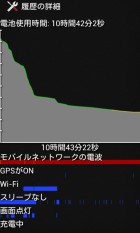 |
(急激に減っている部分は移動中に音楽を聞いていた時。なだらかな部分が夜間に何もせず放置していた時の状態を示す)
セルスタンバイが一番上に来ているが、一時間で1%位しかバッテリーは減っていない。
custom ROMのUltimateHD2.0でセルスタンバイ対策を行なっても、楽天LTEのSIMをつけていると、一時間で6%以上と異常にバッテリーが消耗する。
custom ROMはUltimateHDの最新版(3.0.2)やViper(4.5、5.0)などを試してみたが、どちらも同じようにバッテリーが消耗する。
何のモジュールが悪影響を及ぼしているのか調べる必要がありそうだ。
HP mini Vivienne Tam(210-1023VU)
増殖は止まらない。今度は210-1000 Vivienne Tam Editionを入手
 |
手持ちの110、1000用ACアダプターを挿してみたが、電源表示すら点灯しない。
 |
| とりあえず分解 |
特に悪いところは無さそう、というか使っていた形跡が無いに等しい。冷却ファンにホコリが全くついていないので、エンドユーザに渡って使われていないのではないかと思う。
電源コネクタだけを取り出し、ACアダプタを挿してみてが、どうも奥まで挿さっていない様子。
他のアダプタを使ってみたところ、電源表示灯が点灯し、仮組みしてみたところ電源が入り画面が表示された。
元通りに組立ててOSインストール中。
 |
結局、出品者が合っていないACアダプタでチェックして、電源が入らないと誤判断しただけ?
あっと言う間に直ってしまい、つまらない。
E-P1とE-PL3用のボディケースが激安特価で販売されていたので購入
 |
| E-PL3のストラップはE-P1用についていたもの |
PENとオールドレンズ
黒色のレンズはホワイトボディのPENとは合わないが、シルバーボディにつけると違和感ない。
 |
先日から手がけていたcannaの修理が完了した。
割れていた液晶パネルは、110-3000のWSVGA用を流用。
Enterキーが無いキーボードは、昨年からオクで探しているが安価なものが見つからない。そこで、所有するhp miniシリーズで流用できるものがないが探してみたところ、2133キーボードの構造が同じであることが判明。色は違うが、とりあえず使えるので流用することに。
これでやっと使えるようになったので、WindowsXPをインストールしようとしたがEnterが入力できない。他にも色々入らないキーがあり、どうもキーボードが壊れている様子。
キートップは2133のもので流用出来たが、ベース部分は構造が違うので使えない。どこかで断線しているのが原因と思われるので、分解して修理してみることに。
 |
 |
| キートップを外す | パンタグラフ分解 |
 |
| フィルムシート2枚おろし |
フィルムシートを開いて、断線箇所を探してみたところ、コーヒをこぼしたと思われる箇所が断線していた。
 |
 |
| 断線箇所を修復 | 買ってて良かった(^^) |
 |
 |
| キーボード修理完了 | enterキーは2133用 |
無事すべてのキーが入力できるようになり、cannaの修理は完了である。
楽天LTE SIMの調子が悪い
Xpeira arcをDTi-SIMから楽天LTEのSIMに入れ替えたのだが、バッテリーの持ちが極端に悪くなった。
arcにはcustom ROMのUltimateHDを入れて運用しているが、今までのDTi-SIMなら1時間で0.5%しかバッテリーを消費していなかった。それが楽天 LTEのSIMに入れ替えたところ、10分で1%と猛烈な勢いでバッテリーを消費していくようになった。
何もせず放置していても1日持たずにバッテリーが空になってしまう。ただ、楽天SIMをXperiaGXに入れてみたところ、バッテリー消費はそんなにひどくない。
LTE対応のSIMを、3GのXperia arcに入れているのが悪いのか、custom ROMが悪いのかわからないので、とりあえずROMを純正に戻して、消費量がどのくらいになるか検証中である。
→純正のROMだと、1時間で1%しか消費しないことが判明。やっぱりcustom ROMとの相性が悪いようだ。
 |
| 赤のはDTi-SIM |
激安SIMの比較をしているサイトで、月200MBまでは高速通信でき、その後は100kbpsで使えるSIMがあることを知る。
それが今回契約した楽天ブロードバンドLTEである(3月29日申し込みで今日届いた)。
(他機種での使い回しを考え、マイクロSIMにした。Xperia arcにはアダプタ使用で装着。)
月\980で、200MBまではLTE接続でき、その後は100kbpsとなる。100kbpsなら、今使っているDTi-SIMと理論上は同じだが、 DTiの方はtwitterを見るのもままならない位遅い。とても100kbps出ているとは思えないので、それよりは良いかと思い契約した。
毎日Xperia arcを使用しているが、1ケ月の通信量は200M強と少ないので、うまく使えば100kbpsに落ちることもなさそうだ。
今まで使用していたDTi-SIMは、解約せずしばらくそのままにしておく。
合わせてメイン回線のXperia GXで契約している内容を見直し。今までの通信料を調べたが最高でも2Gちょいなので、Xiパケ・ホーダイ フラットからパケ・ホーダイ ライトへプラン変更。
プラン変更で浮いた\1,050を楽天ブロードバンドLTEに回すのだが、それでも月々の支払いは今までより安くなる。
昨年入手し、そのまま放置状態だったHP mini 110。ジャンク品の110-3000を2台仕入れたので、液晶パネルが流用できないか考えてみた。
110-3000の液晶パネルは、IVO M101NWT2 Rev2。
110-1000の液晶パネルは、AUO B101AW01 V2。
どちらもLEDバックライトで、駆動電圧が6〜21Vのタイプ。電気的には問題ないが、LCDコネクタの位置が左右逆で7cmほどずれているのである。
そのままではケーブルが足らないので、LVDS40pのコネクタを延長するケーブルを購入。無事110-1000に110-3000の液晶パネルを取り付けることができた。
 |
 |
| 延長ケーブルを LCDパネルに取付 |
反転させて元々の LCDケーブルと接続 |